Tabla de Contenido
![]() Sobre el autor
Sobre el autor
![]() Artículos Relacionados
Artículos Relacionados
-
-
-
-
- 1. Utilizar la última versión de tu navegador
- 2. Limpiar las cookies de tu motor de búsqueda
- 3. Reparar archivos de vídeo HTML5 corruptos (¡Funciona perfectamente!)
- 4. Desactivar la aceleración por hardware
- 5. Descargar los códecs compatibles
En el mundo actual, los vídeos son un medio importante de transmitir información y se utilizan con múltiples fines, como la educación, el entretenimiento, el marketing y mucho más. Proporcionan una experiencia visual y auditiva que puede ser atractiva e informativa. La gente los sube a varias plataformas de redes sociales para que los espectadores se informen. Para ello, es necesario un formato de vídeo compatible.
Uno de esos formatos estandarizados de vídeo que admiten la mayoría de los navegadores web modernos es el formato HTML5. Es un protocolo fiable que facilita a los creadores de contenidos la publicación de su trabajo en casi todos los navegadores. Sin embargo, a veces, los usuarios se encuentran con un error de HTML5 archivo de vídeo no encontrado. Esto puede deberse a múltiples razones, como una ruta de archivo incorrecta o ausente. En este artículo, te ayudaremos con 5 formas sencillas de superar este problema. ¡Empecemos!
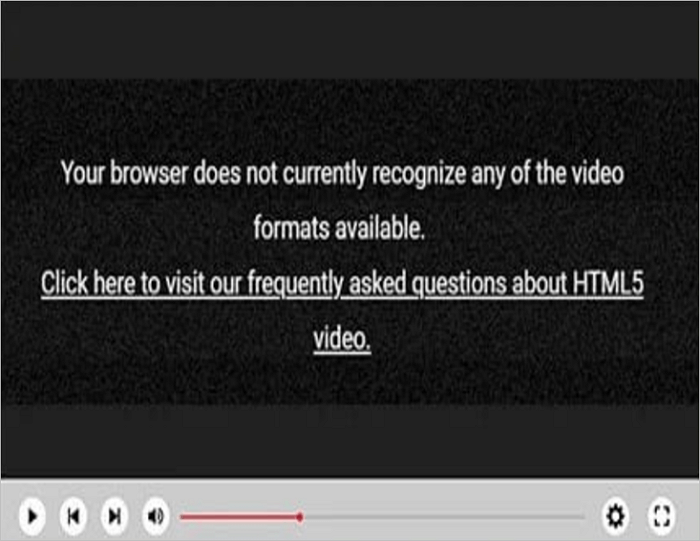
Visión general del error HTML5 archivo de vídeo no encontrado
¿Tienes curiosidad por saber las razones por las que persiste este error? ¡Esta parte es para ti! El formato de archivo de vídeo HTML5 permite la reproducción nativa de vídeo en navegadores web. Es un vídeo digital compatible con HTML5 que puede reproducirse directamente en un navegador web sin necesidad de aplicaciones adicionales. HTML5 elimina la necesidad de plugins adicionales como Adobe Flash, permitiendo una visualización de vídeo más fluida y abierta que las versiones anteriores de HTML.
Cuando falta el archivo de vídeo o el navegador no puede acceder a él, suele aparecer el error Archivo de vídeo HTML5 no encontrado. El vídeo puede no reproducirse debido a este problema, frustrando al usuario que intenta ver el vídeo. Otros factores que pueden provocar esta imprecisión son:
Enlace roto o ruta de archivo incorrecta: El archivo de vídeo debe añadirse o su ruta es incorrecta, lo que provoca que el navegador no pueda encontrarlo.
Problemas con el servidor: El servidor está temporalmente caído o tiene problemas, lo que impide el acceso al archivo.
Formato de archivo no compatible: Es posible que el navegador no admita el formato de archivo de vídeo, lo que provoca el error.
Archivo dañado: El archivo de vídeo puede estar dañado o corrupto, lo que impide que se reproduzca correctamente. Y necesitas realizar una reparación de archivos corruptos para solucionarlo.
Navegador obsoleto: El navegador que ya no es compatible con un sitio web puede impedir la reproducción de un archivo.
Acceso bloqueado al archivo de vídeo: El acceso al archivo de vídeo puede estar restringido debido a ajustes de seguridad o cortafuegos.
Ancho de banda insuficiente: Es posible que la conexión a Internet del usuario no pueda reproducir el vídeo, provocando un error.
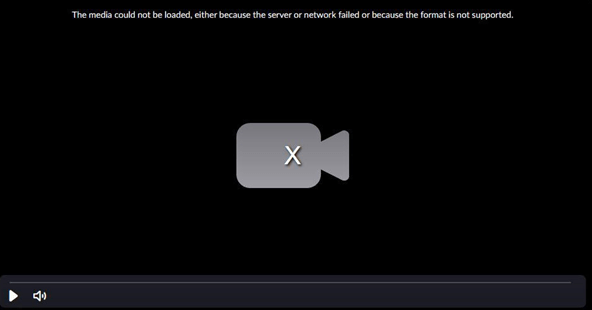
5 formas de solucionar el error HTML5 archivo de vídeo no encontrado
Puede ser desagradable si intentas reproducir un vídeo pero recibes el problema "HTML5 archivo de vídeo no encontrado". La buena noticia es que este error puede corregirse de varias formas, permitiéndote volver a utilizar rápidamente la reproducción de vídeo. A continuación se describen algunas soluciones completas y sencillas para este problema:
#1. Utiliza la última versión de tu navegador
¿Estás experimentando el error "HTML5 archivo de vídeo no encontrado" al intentar reproducir vídeos? El problema podría resolverse actualizando tu navegador, ya que una versión no actualizada podría no admitir el formato de vídeo y causar problemas de reproducción. Normalmente, la versión se actualiza automáticamente, pero para asegurarte de que tu navegador, digamos google, está actualizado, sigue los pasos que se indican a continuación:
Paso 1. Abre el navegador y haz clic en los tres puntos de la esquina superior derecha.
Paso 2. Haz clic en "Ayuda", seguido de "Acerca de Google Chrome" en el menú.

Paso 3. Haz clic en "Reiniciar" para instalar las actualizaciones.

#2. Limpia las cookies y cachés de tu buscador
Otro método para resolver este problema es limpiar las cookies y las cachés. Las cookies o cachés pueden estar obsoletas o corrompidas con el tiempo. En última instancia, esto afecta al funcionamiento de un sitio web. Borrar las cachés no sólo liberará espacio, sino que también puede solucionar el problema. Sigue los pasos que se indican a continuación para Chrome:
Paso 1. Inicia el navegador y accede al menú haciendo clic en los tres puntos de la esquina superior derecha.
Paso 2. Ve al menú y elige "Configuración".

Paso 3. Ve a la pestaña "Configuración" y haz clic en "Privacidad y seguridad > Borrar datos de navegación".

Paso 4. Selecciona el periodo y la preferencia que prefieras y, a continuación, haz clic en "Borrar datos".

#3. Reparar archivos de vídeo HTML5 dañados en Windows 11/10/8/7 [Recomendado].
¿Te preguntas cómo arreglar archivos de vídeo HTML5 corruptos? ¡Estás en el lugar adecuado! Utilizar una aplicación de reparación de vídeo es una de las formas más sencillas y eficaces de reparar archivos de vídeo HTML5 corruptos en Windows. Estos archivos se pueden rectificar utilizando la herramienta de reparación de vídeo online llamada EaseUS Fixo.
Trustpilot Valoración 4,7
Descarga segura
EaseUS Video Repair es un software de reparar videos dañados superior. Sus completas funciones te garantizan que tus vídeos volverán a su estado original. Permite reparar múltiples formatos de vídeo, como reparar video MP4, reparación de MOV, reparación de AVI, reparación de MKV, etc.
Pruébalo hoy mismo y experimenta por ti mismo el poder de la reparación de vídeo.
Paso 1. Abre Fixo en tu PC local. Haz clic en "Reparación de vídeos" y añade los archivos de vídeo MP4/MOV/AVI/MKV/3GP/FLV/MKV/WMV dañados haciendo clic en "Añadir vídeo(s)".

Paso 2. Mueve el puntero a un vídeo y haz clic en el botón "Reparar" para iniciar el proceso de reparación de un único vídeo. Si quieres reparar todos los vídeos, haz clic en "Reparar todo(s)".

Paso 3. Espera unos minutos y los vídeos corruptos se repararán. Haz clic en el icono de reproducción para previsualizar los vídeos. Puedes guardar un único vídeo haciendo clic en el botón "Guardar" situado junto al icono de reproducción. Si quieres guardar todos los vídeos reparados, elige "Guardar todo(s)".

Paso 4. Si la reparación rápida falla, debes utilizar el modo de reparación avanzada. Haz clic en "Reparación Avanzada" y añade un vídeo de muestra.

Paso 5. Aparecerá una lista con información detallada sobre los vídeos corruptos y de muestra. Haz clic en "Reparar Ahora" para iniciar el proceso avanzado de reparación de vídeo. Cuando finalice la reparación, podrás ver los vídeos y hacer clic en el botón "Guardar" para guardar los archivos de vídeo reparados en un destino adecuado.

#4. Desactiva la aceleración por hardware para solucionar el problema HTML5 archivo de vídeo no encontrado
Otra forma de superar este problema es desactivando la aceleración por hardware de los navegadores web. Acelera la velocidad de procesamiento asignando más recursos al navegador. También puede ser una desventaja, ya que ocasionalmente puede provocar este error de archivo no encontrado. Puedes solucionar este problema desactivándola desde la configuración de navegadores como Chrome siguiendo los pasos que se mencionan a continuación:
Paso 1. Haz clic en el icono de los "tres puntos" de la esquina superior derecha y pulsa en "Configuración".
Paso 2. En el menú de la izquierda, haz clic en "Sistema".

Paso 3. Por último, verás una opción "Usar aceleración de hardware cuando esté disponible". Tienes que activarla y desactivarla.

De nuevo, intenta reproducir el vídeo; el error debe haber disminuido.
#5. Descarga los códecs compatibles con HTML5
¿Quieres mejorar tu experiencia HTML5 y asegurarte de que no vuelves a ver los molestos errores de archivo no admitido? ¡Esta sección es para ti! Los códecs compatibles de HTML5 se refieren a los formatos de codificación de audio y vídeo que admite HTML5. Los distintos navegadores web admiten códecs diferentes, lo que puede causar problemas de compatibilidad.
Para rectificar este problema, es importante conseguir códecs compatibles. Para descargar los códecs compatibles de HTML5, consulta el sitio web oficial de tu navegador, visita los sitios web de los proveedores de códecs o descarga un paquete de códecs.
Conclusión
En conclusión, existen varias formas de solucionar el problema del Archivo de Vídeo HTML5 No Encontrado. El problema puede solucionarse y el proceso de reproducción de vídeo puede reiniciarse utilizando las completas instrucciones paso a paso de este artículo. Se recomienda utilizar EaseUS Fixo como software de terceros que puede solucionar este error con éxito. Esperamos que este artículo te haya ayudado a publicar y ver tu contenido en varios navegadores sin ningún obstáculo.
Trustpilot Valoración 4,7
Descarga segura
Preguntas frecuentes sobre el error HTML5 archivo de vídeo no encontrado
Después de seguir hablando de las soluciones para resolver el error de archivo de vídeo HTML5 no encontrado, es posible que tengas algunas preguntas, y aquí encontrarás sus respuestas:
1. ¿Por qué no se encuentra el vídeo HTML5 en Chrome?
Es posible que Chrome no muestre el vídeo HTML5 debido a una ruta de archivo incorrecta, problemas de compatibilidad con otros navegadores, un formato de vídeo no admitido, problemas de conectividad de red, corrupción del archivo de vídeo, un formato de archivo no válido o una versión del navegador no actualizada. Puedes asegurarte de que tus vídeos HTML5 se reproduzcan en Chrome sin interrupciones localizando y resolviendo estos problemas.
2. ¿Cómo instalo HTML5?
No tienes que instalar HTML5 explícitamente, ya que viene con muchos de los últimos navegadores web, como Google Chrome y muchos más. Es un lenguaje de marcado utilizado para crear y estructurar contenidos web. Por lo tanto, puedes organizar y presentar tu contenido en los navegadores web a millones de usuarios sin descargar ningún software ni plugins adicionales.
3. ¿Puedo descargar HTML5 gratis?
Sí, HTML5 es un lenguaje de marcado libre y gratuito por el que no hay que pagar. Es gratuito; cualquiera puede crear sitios web y aplicaciones en línea sin necesidad de licencia. No es necesario descargar ningún software adicional para utilizar HTML5. Además, hay muchos recursos gratuitos disponibles para aprender HTML5. Esto incluye tutoriales online y muchos más.
4. ¿Cómo solucionar que Chrome no descargue archivos?
Si tienes problemas con Google Chrome como Chrome no descarga archivos, puedes probar los siguientes pasos para resolver este problema:
- Comprueba tu conexión a Internet
- Borra la caché del navegador
- Actualizar Chrome
- Desactiva el software antivirus
Sobre el autor
Pedro es un editor experimentado de EaseUS centrado en la redacción de temas sobre tecnología. Familiarizado con todo tipo de software de recuperación de datos, copia de seguridad y restauración, software de edición de vídeo y grabación de pantalla, etc. Todos los temas que elige están orientados a proporcionar información más instructiva a los usuarios.
Artículos Relacionados
-
Corregir error 0xc00d5212: Este elemento se codificó en un formato no admitido
![Luis]() Luis
2025/10/17
Luis
2025/10/17 -
Cómo solucionar que Steam no se abra en Mac [Ventura/Sonoma/Monterey]
![Luis]() Luis
2025/10/17
Luis
2025/10/17
-
Cómo Reparar Video MP4 Dañado Gratis Online
![Luis]() Luis
2025/10/17
Luis
2025/10/17 -
¿Los vídeos de YouTube no se reproducen en Mac? Así se hace
![Luis]() Luis
2025/10/17
Luis
2025/10/17
